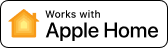Usa la tecnologia Siri e Apple HomeKit per controllare le tue luci e creare una casa connessa completa.
Cosa ti occorre
Prima di aggiungere Hue a HomeKit, assicurati di avere tutto il necessario.

Hue Bridge
Hue Bridge, il cuore del sistema Philips Hue, consente a HomeKit di comunicare con le tue luci.

Lampade Philips Hue
Lampadine connesse, lampade, plafoniere e altro ancora: tutte le lampade Philips Hue sono compatibili con Apple Home.
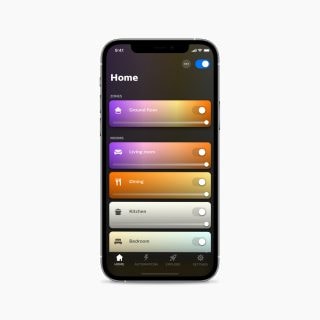
Dispositivo iOS con app Apple Home
Assicurati di aver scaricato l'app Home sul tuo iPad o iPhone.
Cosa devi fare
- Apri la Philips Hue app e vai su Impostazioni > Casa connessa e voce.
- Tocca Inizia.
- Tocca Siri e Apple Home.
- Tocca Configura.
- Tocca Avanti e accedi con il tuo account Hue.
- Scegli la casa a cui vuoi connetterti o creane una nuova.
- Segui le istruzioni visualizzate per configurare le luci nell'app Apple Home.
- Tocca Fatto.
Le tue luci vengono visualizzate in una stanza predefinita nell'app Home. Organizza e raggruppa le tue luci in stanze in modo che rispecchino la posizione fisica in casa tua.
Sei già connesso e vuoi passare a Matter? Scarica le istruzioni.
Devi solo dire "Ehi Siri..."
Ora che tutto è pronto, prova alcuni dei comandi vocali più richiesti!
“Turn on the lights.”
“Turn off the lights downstairs.”
“Turn on my desk light.”
“Turn the living room light blue.”
“Set Savanna sunset in the study.”
“Dim the lights to 10%.”
Domande e risposte
Sono già connesso ad Apple Home, ma voglio utilizzare Matter. Come posso cambiare?
Sono già connesso ad Apple Home, ma voglio utilizzare Matter. Come posso cambiare?
Non riesco a trovare il mio Hue Bridge in HomeKit.
Non riesco a trovare il mio Hue Bridge in HomeKit.
Cos'è Apple HomeKit?
Cos'è Apple HomeKit?
Posso controllare le mie luci con l'app Home mentre sono fuori casa?
Posso controllare le mie luci con l'app Home mentre sono fuori casa?
Cosa succede se le luci dell'app Hue non corrispondono a quelle dell'app Home?
Cosa succede se le luci dell'app Hue non corrispondono a quelle dell'app Home?

Compatibile con Matter
Puoi anche connetterti ad Apple Home con Matter. Questo protocollo è semplice, sicuro e concepito per il futuro delle case connesse.

Richiedi assistenza
Siamo sempre a tua disposizione. Se hai bisogno di ulteriore supporto per l'associazione di Philips Hue e Apple Home, controlla la sezione Domande e risposte oppure contattaci.
*Iscriviti e risparmia il 15%. Riceverai il tuo codice entro un'ora dalla sottoscrizione. Questa promozione non è valida per gli indirizzi e-mail già iscritti alla newsletter di Philips Hue. Leggi i Termini e le Condizioni di questa promozione per ulteriori dettagli.
* Quando le specifiche delle lampadine riportano l'indicazione "Fino a" un certo numero di lumen, il valore indicato corrisponde all'emissione massima dei lumen della lampadina, ovvero la sua luminosità. Questo valore può essere di 2700 K (lampadine White) o di 4000 K (lampadine White Ambiance o White and Color Ambiance). Ulteriori informazioni sulla luminosità.